Εάν τροποποιήσετε αυτό το χειριστήριο, θα γίνει αυτόματη ενημέρωση αυτής της σελίδας

Χρήση widget Υπομνήσεων σε Mac
Μπορείτε να χρησιμοποιείτε τα widget Υπομνήσεων για να βλέπετε τις πιο σημαντικές εργασίες σας με μια ματιά. Μπορείτε να προσθέσετε widget Υπομνήσεων στο Κέντρο γνωστοποιήσεων ή στο γραφείο εργασίας του Mac.
Τα widget των Υπομνήσεων είναι διαδραστικά, επομένως μπορείτε να επισημαίνετε στοιχεία ως ολοκληρωμένα κατευθείαν στο widget.
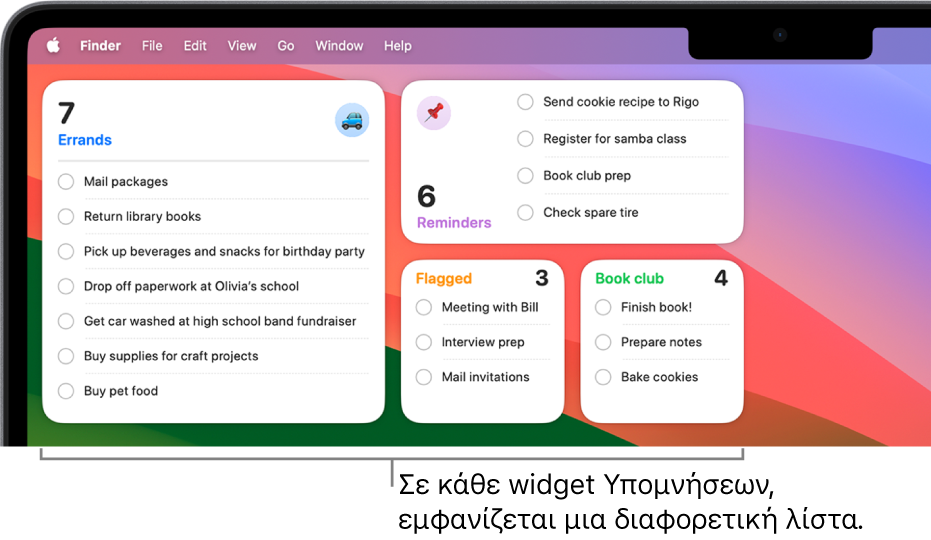
Όταν θέλετε να δείτε όλες τις υπομνήσεις σε λίστα, απλώς κάντε κλικ στο widget για να προβάλετε τη λίστα στην εφαρμογή «Υπομνήσεις». Μπορείτε επίσης να προσθέσετε πολλά widget Υπομνήσεων και να επιλέξετε διαφορετικό μέγεθος και λίστα για κάθε widget.
Για να μάθετε πώς να προσθέτετε widget Υπομνήσεων, δείτε την ενότητα Προσθήκη και προσαρμογή widget.